
Mark Lucas
0
4128
1162
Video izlerken veya küçük bir ekranda oyun oynarken sıkışıp kalmayın; ekran yansıtma yöntemlerini kullanarak iPhone veya iPad'inizi daha büyük ekranlarla kullanabilirsiniz. İOS içeriğini televizyonda, projektörde veya HDMI uyumlu herhangi bir ekranda izlemenin birkaç yolu vardır..
Yansıtma ve basit video çıkışı arasında da bir fark var. Aynı anda sosyal medyaya veya web'e göz atarken videoları izlemek veya ses dinlemek için iPhone veya iPad'inizi kullanabilirsiniz! İşte nasıl çalışıyor.
1. AirPlay ile Videonuzu Gönderin veya Ekranınızı Aynalayın

AirPlay, Apple'ın tescilli kablosuz ekran teknolojisidir. Mac ve iOS'ta Apple AirPlay Yansıtmaya Başlayanlar Kılavuzu Mac ve iOS'ta Acemi Apple AirPlay Yansıtma Kılavuzu Apple'ın AirPlay yansıtmasını nasıl kullanacağınızı veya Mac'inizi bir Apple TV'ye bağlamak için yardıma mı ihtiyacınız var? Size AirPlay'i kullanmanın temellerini öğreteceğiz. ve bir AirPlay alıcısına kablosuz olarak görüntü göndermenize olanak verir. AirPlay'i kullanmak için uyumlu bir alıcıya ihtiyacınız vardır. Video için en yaygın olanı Apple TV'dir (149 $ 'dan itibaren).
Apple TV, ekranınıza HDMI üzerinden bağlanır, set üstü kutusu olarak işlev görür ve kendi uygulamalarına ve App Store'a sahiptir. En son iPhone fotoğraflarınızı görüntülemek ve iTunes ya da Apple Music'ten müzik çalmak gibi başka zarif işlevleri de var. Başlamak için Apple TV'nizi kurma ve kullanma kılavuzumuza bakın.
Bunun yerine bir Mac veya Windows PC'ye çıkış yapmak istiyorsanız, bunu AirServer ($ 20) adlı bir uygulamayla yapabilirsiniz. Ayrıca, müzik akışı için AirPlay ile uyumlu ses cihazı satın alabilirsiniz..
Yansıtma ve Çıktı
Aklında tut: Yapabilirsin ayna Cihazınızın ekran en boy oranını koruyan ekranınız (örneğin bir iPad için 4: 3). Ya da mevcut videoyu göster veya TV’ye yalnızca müzik, video ve bazı oyunlar gönderen diğer ortamlar. Çoğu durumda, ikincisini yapmak isteyeceksiniz.
için ayna iPhone veya iPad'inizin ekranını bir AirPlay alıcısına:
- Erişim Kontrol Merkezi cihazınızda (aşağıdaki nota bakınız).
- Dokunun Ekran yansıtma buton.
- AirPlay alıcınızı göründüğünde seçin.
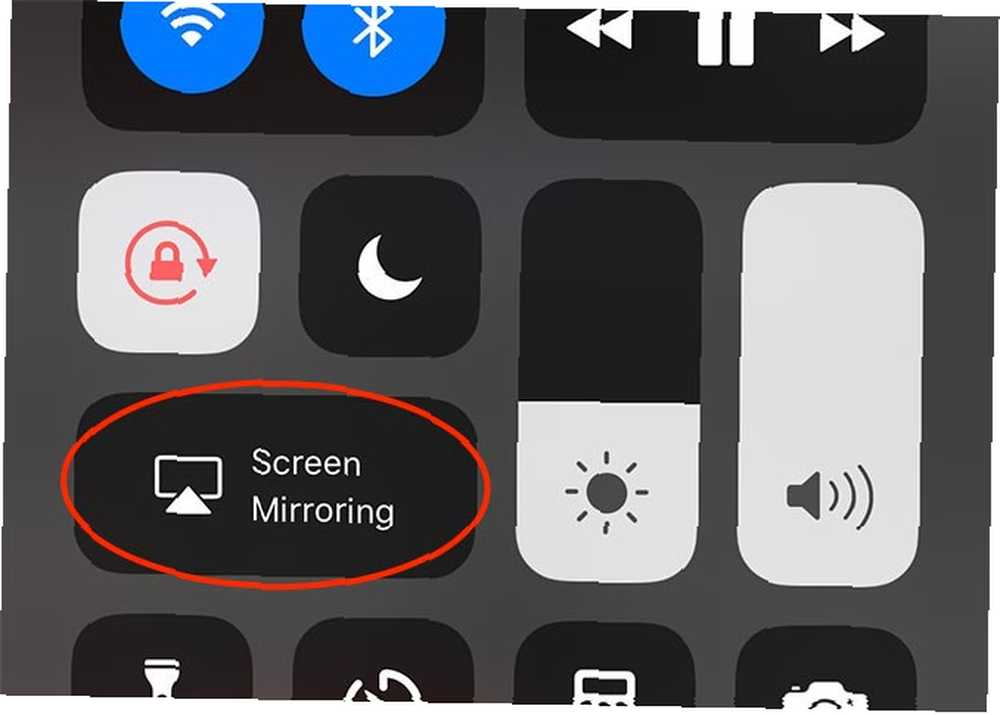
için mevcut videoyu göster tüm ekranı yansıtmadan:
- Erişim Kontrol Merkezi cihazınızda (aşağıdaki nota bakınız).
- Uzun basın veya 3D medya kontrolleri.
- Dokunun AirPlay düğmesi sağ tarafta (birkaç daireli üçgen).
- AirPlay alıcınızı göründüğünde seçin.

Kontrol Merkezine nasıl erişileceğinden emin değil?
- Bir iPhone X veya daha yenisiyle, ekranın sağ üst köşesinden aşağı doğru kaydırmanız gerekir..
- İPhone 8 veya önceki sürümlerde, ekranın altından yukarı kaydırın.
- iPad kullanıcıları telefona iki kez dokunmalı Ev App Switcher'ı açmak için düğmeye.
AirPlay kablosuz bir bağlantı olduğundan, parazit, yavaş Wi-Fi, eski Bluetooth cihazları ve benzerlerinin performansı olumsuz yönde etkileyebileceğini göreceksiniz. Bir oyun oynarken, girdi ile ekranda gördükleriniz arasında bir gecikme olduğunu fark edeceksiniz..
AirPlay, video izlemek, müzik dinlemek, sunum yapmak, fotoğraf slayt gösterisini aile üyeleriyle paylaşmak veya hatta bir web sitesini görüntülemek için başkalarının ekranı görebilmesi için mükemmel bir seçimdir..
2. Kablolu Adaptör kullanın

Kablolu bir adaptör kullanmanın birkaç sakıncası vardır, ancak mevcut model bir zamanlar olduğundan daha iyi. Sorun, iPhone ve iPad'deki Yıldırım portunun video sinyali vermek için inşa edilmemesinden kaynaklanıyor. Apple'ın mantığı ne olursa olsun (muhtemelen daha küçük cihazlara izin vermek için), işlevsellik bir adaptöre taşındı.
Lightning-HDMI adaptörlerinin ilk partisinde sorunlar vardı; 900p çözünürlükte kaldılar. Mevcut modeller 1080p vaat ediyor olsa da, yorumlar mükemmel değil. Sık kullanılan siyah ekranlar ve ani donanım arızası gibi konulardan bahsediyorlar. 49 $ 'lık fiyat etiketi ve uğraş için, bir Apple TV nispeten kötü bir yatırım gibi görünmüyor.
için iPhone ekranınızı yansıtın Lightning to HDMI adaptörünü kullanarak:
- Bağdaştırıcınızı iPhone veya iPad'inizin şimşek bağlantı noktasına bağlayın.
- Ekranınızı veya projektörünüzü HDMI kablosuyla bağlayın.
- Cihazınızın yansımasını görmek için ekranınızdaki doğru kaynağa geçin.
Ayrıca, Lightning to VGA bağdaştırıcılarını da alabilirsiniz; bu, aynı sorunların çoğuna sahip olan ve HDCP'yi desteklemeyen.
3. Google Chromecast'i kullanın
Google’ın kablosuz ağını kullanabilirsiniz “döküm” biraz farklı şekilde çalışsa da, içeriği iPhone veya iPad'inizden kablosuz olarak izlemek için teknoloji. Chromecast, Google’ın Apple TV’nin cevabıdır ve 35 ABD doları (veya 4K uyumlu Chromecast Ultra için 69 ABD doları) için, mobil cihazınızdan TV’nize içerik akışı yapmanızı sağlar.
Apple teknolojiyi birinci taraf ürünleri ile sınırladığı için Chromecast'i kullanarak tüm ekranınızı yansıtmanız mümkün değildir. Ancak, YouTube, Netflix ve Spotify gibi birçok iOS uygulaması Chromecast'i destekliyor. Daha fazla bilgi için Wikipedia'nın desteklenen Chromecast uygulamaları listesine göz atın..
Her uygulama Chromecast entegrasyonunu biraz farklı şekilde işler, bu nedenle bir iOS uygulamasından video veya diğer medya akışını izlemenin tek bir yolu yoktur. Sadece ara oyuncular kullanmakta olduğunuz uygulamadaki düğme.
Chromecast hakkında daha fazla bilgi için, Chromecast ve Apple TV Apple TV ve Chromecast karşılaştırmasını inceleyin: Hangi Akış Çözümü Sizin İçin Uygun? Apple TV ve Chromecast: Hangi Akış Çözümü Sizin İçin Uygun? Apple TV veya Chromecast'i istediğini biliyorsun. Sorun şu ki, hangisi… veya Chromecast Ultra'nın nasıl ayarlanacağından emin değilsiniz..
İPhone'unuzu veya iPad'inizi Aynalamak İçin Ne Kullanıyorsunuz?
AirPlay, medyayı uzaktaki bir ekrana veya ses cihazına yansıtmanın veya göndermenin en iyi yoludur, ancak aynı zamanda en pahalısıdır. Kablolu çözümler Lightning standardının tasarlanma şekli göz önüne alındığında akıllı ve problemlidir, bu yüzden Apple kablosuz yayınları zorlar.
Zaten bir Chromecast'iniz varsa veya gerçek ekran yansıtması olmadan yaşayabileceğinizi hissederseniz ve uygulama bazında uygulama uyumluluğu ile başa çıkabiliyorsanız, bu iyi bir seçenektir. Chromecast fiyatlarındaki AirPlay bağlantısı için, Apple TV'den daha ucuz olan AirPlay alıcılarını kontrol edin 4 Apple TV'den Daha Ucuz olan AirPlay Alıcıları 4 Apple TV'den Daha Ucuz olan AirPlay Alıcıları Apple TV, ses ve video yayınları için mükemmel bir cihazdır pahalı. İşte çok daha ucuz olan dört harika AirPlay alıcısı. . Ve Mac'inizde ekran paylaşımını nasıl kullandığınızı gösterdik Mac'te Ekran Paylaşımı Nasıl Kullanılır Mac'te Ekran Paylaşımı Nasıl Kullanılır Mac'inizde ekran paylaşımı konusunda meraklı mısınız? Uzaktaki diğer Mac bilgisayarları nasıl kontrol edeceğinizi, arkadaşlardan nasıl yardım alacağınızı ve daha fazlasını nasıl yapacağınızı gösteriyoruz. eğer ona da ihtiyacın varsa.











